Ореолы
Теперь, когда вы мастерски овладели моделированием теней, имитация эффекта сияющих ореолов покажется вам достаточно простым делом. Ореол, как и тень, отбрасываемая на задний план сцены, представляет собой копию объекта, которая не сдвигается относительно оригинала и чаще всего окрашивается цветом, отличающимся от черного цвета тени.
Давайте попробуем создать имитацию ореола вокруг какого-нибудь текста.
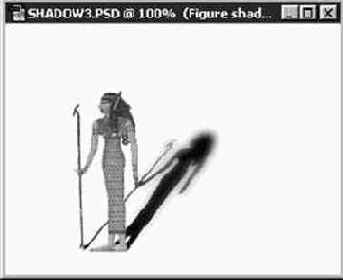
Рис. 11.21. Исходный текст без эффекта ореола
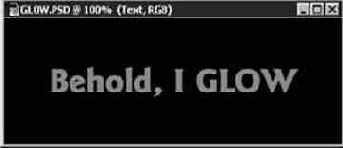
Рис. 11.22. Надпись с сияющим ореолом
Мы только прикоснулись к верхушке айсберга возможностей имитации ореола. Попробуйте сами всевозможные варианты наборов параметров и разные цвета. Поэкспериментируйте с яркостью и размером области ореола. Попробуйте применить для оформления ореолов иные фильтры Photoshop, имитирующие движение объекта или придающие ему объемный вид. В общем, наслаждайтесь!
